
ვიდეოს ბარათის ფუნქციონირებისას, ჩვენ შეგვიძლია შევხვდეთ რამდენიმე პრობლემას და ხარვეზებს, რომელთაგან ერთი Windows- ის აპარატის მენეჯერის აპარატის ნაკლებობაა. ყველაზე ხშირად, ეს ჩავარდნები აღინიშნება, თუ სისტემაში ორი გრაფიკული ადაპტერი არის - ინტეგრირებული და დისკრეტული. ბოლო და შეიძლება "გაქრება" ხელმისაწვდომი მოწყობილობების სიიდან.
დღეს ჩვენ ვისაუბრებთ იმაზე, თუ რატომ Windows სისტემა ვერ ხედავს ვიდეო კარტს და ამ პრობლემის გამოსწორებას.
ვიდეოს ბარათი არ არის ნაჩვენები მოწყობილობის მენეჯერთან
მალფუნქციის სიმპტომია შეიძლება იყოს მკვეთრი ვარდნა თამაშებში და სხვა პროგრამებში, რომლებიც აქტიურად იყენებენ ვიდეო ბარათებს. მოწყობილობების მონაცემთა მენეჯერის შემოწმება მიუთითებს, რომ მხოლოდ ერთი ვიდეო ბარათი იმყოფება ვიდეო ადაპტერის ფილიალში - ჩაშენებული. ზოგიერთ შემთხვევაში, დისპეჩერს შეუძლია "სხვა მოწყობილობებს" ფილიალში შეცდომის ხატი (სხვა ფორთოხლის სამკუთხედის ფორთოხლის სამკუთხედის გამოყენებით). ყველაფერი სხვა, ზოგჯერ შეტაკებები, რომ ხელით წაიშალა ვიდეო ბარათი "მოწყობილობის მენეჯერისგან" და არ იცის, რა უნდა გააკეთოს, რომ ის დამოუკიდებლად არ გამოჩენილა.

ვიდეო ბარათის დაბრუნების მცდელობები სისტემაში ხელახლა ინსტალაციის გზით, არ მოიტანს შედეგებს. გარდა ამისა, პროგრამული უზრუნველყოფის დამონტაჟებისას, პროგრამული უზრუნველყოფას შეუძლია შეცვალოს ტიპის შეცდომა "სასურველი მოწყობილობა არ არის გამოვლენილი", ან "სისტემა არ აკმაყოფილებს მოთხოვნებს".
მიზეზები მარცხი და გამოსავალი პარამეტრები
ეს malfunction შეიძლება გამოწვეული შემდეგი ფაქტორები:
- Windows- ში მუშაობა.
ეს არის ყველაზე გავრცელებული და ადვილად მოგვარებული პრობლემა. ჩავარდნები შეიძლება შეინიშნოს მოულოდნელ ენერგიას, ან დააჭირეთ "გადატვირთვის" ღილაკს, როდესაც შემდგომი დატვირთვა არ არის სტანდარტული, მაგრამ მხოლოდ შავი ფანჯრის შემდეგ.

ამ შემთხვევაში, ბანალური გადატვირთვა, სრულყოფილად, ჩვეულებრივ, ხელს უწყობს. ამრიგად, სისტემური აპლიკაციები სტანდარტულად დასრულდება მათი მუშაობისთვის, რაც ხელს უწყობს შეცდომების თავიდან აცილებას შემდგომ გაშვებაზე.
- BIOS.
თუ თქვენ დამოუკიდებლად დამონტაჟებული დისკრეტული ვიდეო ბარათი კომპიუტერთან (სანამ არ იყო), მაშინ არსებობს შესაძლებლობა, რომ საჭირო ფუნქცია გამორთულია BIOS- ში ან უბრალოდ ინტეგრირებული გრაფიკის გამოყენების სხვა ვარიანტები არ არის გათვალისწინებული.
ამ შემთხვევაში, შეგიძლიათ სცადოთ ბიოსის პარამეტრების გადატვირთვა (default). სხვადასხვა დედაპლატებზე, ეს კეთდება სხვადასხვა გზით, მაგრამ პრინციპი ერთია: აუცილებელია შესაბამისი ნივთის მოძიება და დაადასტუროთ გადატვირთვა.

გრაფიკული ადაპტერების შეცვლა არ იქნება რთული.
დაწვრილებით: ინტეგრირებული ვიდეო ბარათის გააქტიურება
ამ სტატიაში აღწერილი BIOS- ის კონფიგურაციის ყველა ნაბიჯი განკუთვნილია ჩვენი სიტუაციისთვის, ერთადერთი განსხვავება, რომელიც ბოლო ეტაპზე ჩვენ გვჭირდება PCIE პარამეტრის შერჩევა.
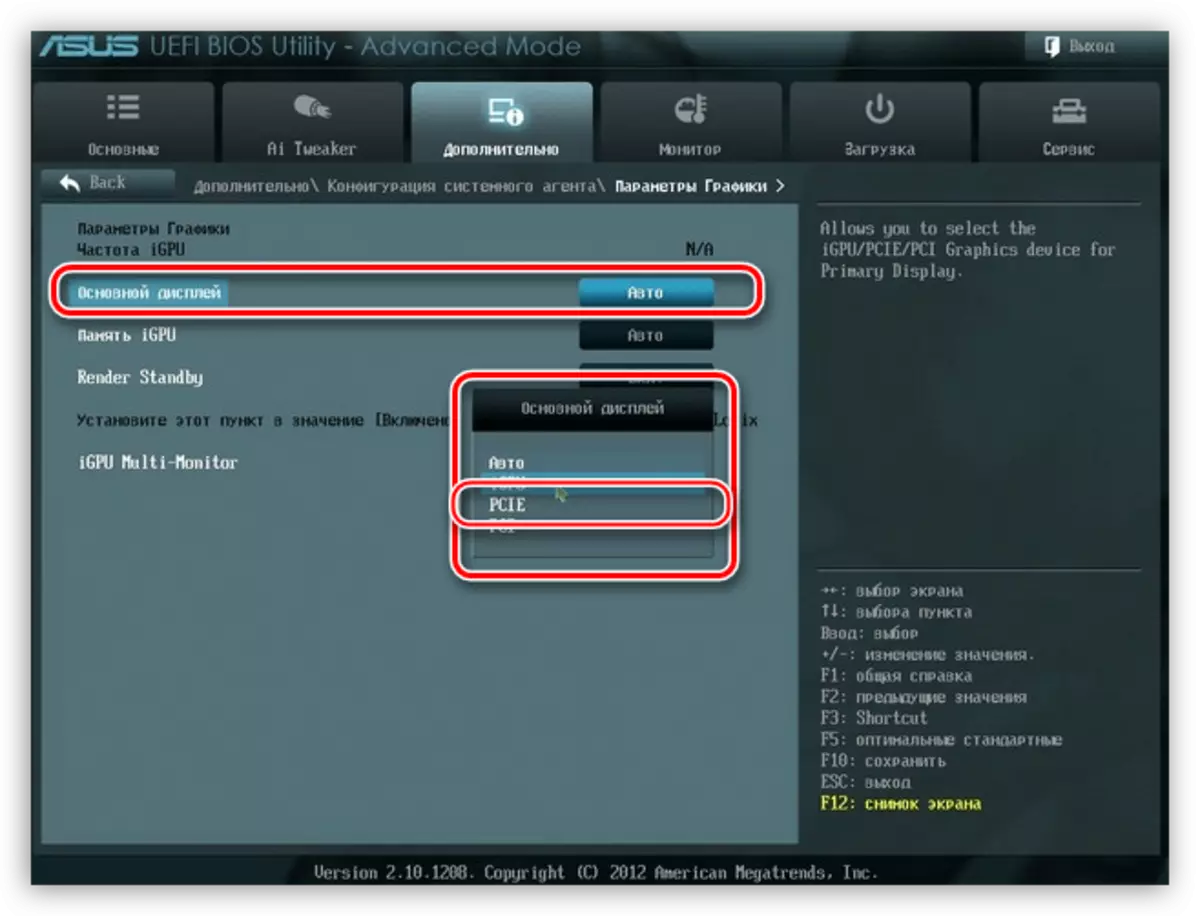
- შეცდომები ან კონფლიქტების მძღოლები.
საკმაოდ ხშირად, Microsoft- ის ამჟამინდელი განახლების ჩამოსვლისთანავე, მესამე მხარის დეველოპერების ზოგიერთი პროგრამა შეწყდება, კერძოდ, ხელსაწყოების ძველი მძღოლები. აქ ჩვენ მხოლოდ დაგვეხმარება არსებული პროგრამული უზრუნველყოფის მოცილება და მიმდინარე ვერსიის დამონტაჟება.
ყველაზე ეფექტური გზაა მოქმედი მძღოლის წაშლა დისპლეის მძღოლის Uninstaller პროგრამის გამოყენებით.
დაწვრილებით: NVIDIA მძღოლის ინსტალაციისას პრობლემის გადაჭრის პარამეტრები
მაშინ, თუ მოწყობილობის მენეჯერის შემთხვევაში, ჩვენ ვხედავთ უცნობი მოწყობილობას, შეეცადეთ განახლდეს ავტომატური რეჟიმში. ამისათვის დააჭირეთ PCM მოწყობილობაზე და აირჩიეთ "განახლების დრაივერების" პუნქტი,

შემდეგ აირჩიეთ "ავტომატური ძებნა" ვარიანტი და დაველოდოთ პროცესის დასრულებას. ყველა ცვლილება ძალაში შედის მხოლოდ rebooting შემდეგ.

კიდევ ერთი ვარიანტი ცდილობენ დააყენოთ უახლესი მძღოლი თქვენი ვიდეო კარტისთვის მწარმოებლის ვებ-გვერდიდან (NVIDIA ან AMD).
Nvidia Driver ძებნა გვერდი

AMD მძღოლის ძებნა გვერდი
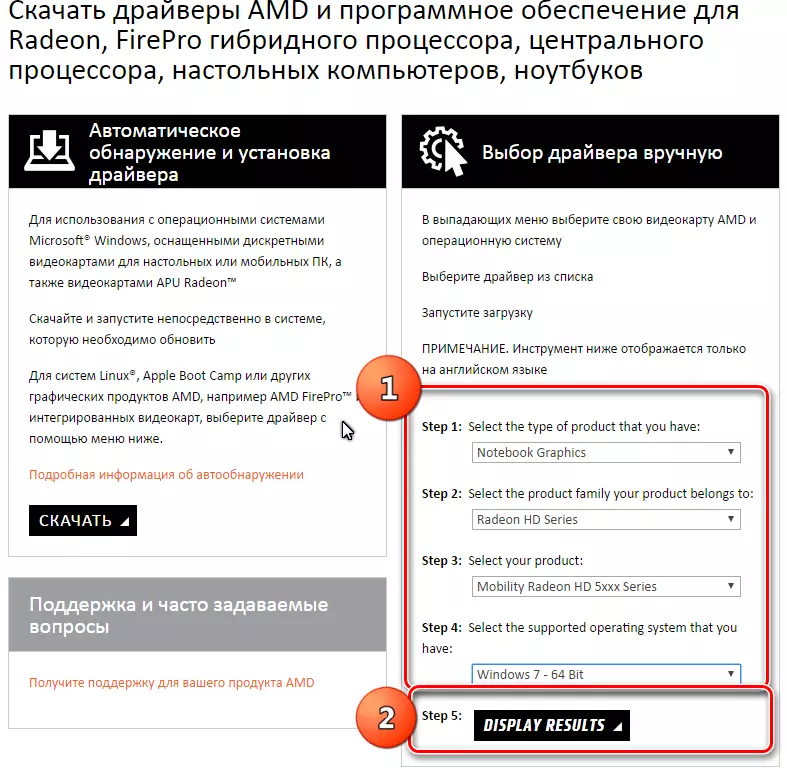
- უყურადღებობა ან უპატივცემულობა მოწყობილობის დამაკავშირებლად.
დაწვრილებით: როგორ დააკავშიროთ ვიდეო ბარათი კომპიუტერში
სტატიის შესწავლის შემდეგ შეამოწმეთ თუ არა ადაპტერი PCI-E კონექტორში მჭიდროდ "ზის" და ძალა სწორად არის დაკავშირებული. ყურადღება მიაქციეთ, რომელი საკაბელო გამოიყენება. შესაძლებელია 8-Pin პროცესორის სიმძლავრის კონექტორებისა და ვიდეო ბარათის დაბნეულობა - ზოგიერთი BP- ს აქვს ორი კაბელი პროცესორებისთვის. ასევე, მიზეზი შეიძლება იყოს დაბალი ხარისხის გადამყვანები Molex- ზე PCI-E (6 ან 8 PIN).

- მომხმარებლის მიერ ნებისმიერი პროგრამული უზრუნველყოფის ან სხვა ცვლილებების ინსტალაცია მომხმარებლის მიერ შესული სისტემაში (რედაქტირება რეესტრის, ფაილის ჩანაცვლება და ა.შ.). ამ შემთხვევაში, მას შეუძლია დაეხმაროს უკან წინა სახელმწიფო გამოყენებით აღდგენის რაოდენობა.
Წაიკითხე მეტი:
ინსტრუქციები Windows 10 აღდგენის წერტილის შესაქმნელად
შექმნის აღდგენის წერტილი Windows 8
როგორ შევქმნათ აღდგენის წერტილი Windows 7
- მავნე ან ვირუსების ეფექტები.
მავნე კოდის შემცველი პროგრამები შეიძლება დაზიანდეს სისტემის ფაილებს, რომლებიც პასუხისმგებელნი არიან მოწყობილობების სათანადო ფუნქციონირებისთვის, ასევე მძღოლებისთვის. თუ სისტემაში ვირუსების არსებობის ეჭვი არსებობს, თქვენ უნდა სკანირება სპეციალური საშუალებებით.
დაწვრილებით: კომპიუტერის შემოწმება ვირუსების გარეშე ანტივირუსული
ასევე ინტერნეტში არსებობს მოხალისე რესურსები, რომელთა საშუალებითაც ხელს შეუწყობს ოპერაციული სისტემის განკურნება. მაგალითად, virusinfo.info, safezone.cc.
- უკანასკნელი მიზეზი არის ვიდეო კარტის გაუქმება.
თუ არავითარ შემთხვევაში არ შეიძლება დაბრუნდეს გრაფიკული ადაპტერი მოწყობილობის მენეჯერის, მაშინ ღირს შემოწმების შემთხვევაში, თუ იგი არ არის ფიზიკურად "გარდაიცვალა" აპარატურის დონეზე.
დაწვრილებით: Troubleshooting ვიდეო ბარათები
სანამ ზემოთ მოცემულ რეკომენდაციებს მიჰყევი, აუცილებელია გავიხსენოთ, თუ რა ქმედებები ან მოვლენები წინ უსწრებდა პრობლემის წარმოქმნას. ეს ხელს შეუწყობს ჭეშმარიტ გამოსავალს გამოსავალს, ასევე მომავალში თავიდან აცილება.
